Photoshop调出模特照片的冷质感色
- 格式:doc
- 大小:498.50 KB
- 文档页数:8

Photoshop调出照片的冷暖对比色本教程介绍冷暖对比色的调色方法,思路:调色的时候分两次调背景部分先调成教酷的冷色调,调的方法也很多。
人物部分调成暖色调,调的时候不要受限制,可以先把整张图调成暖色调,把人物部分擦出来就可以了!原图最终效果1.打开原图按Ctrl+ J复制一层,点通道面版选择绿色通道按Ctrl + A全选,按Ctrl + C 复制,点蓝色通道按Ctrl + V粘贴,回到图层棉版效果如图1<图1>2.创建色相/饱和度调整图层,参数设置如图2,效果如图3<图2><图3>3.新建一个图层填充颜色:#505840,然后把图层混合模式改为“差值”,效果如图4,人物头发及衣服上有很多脏点,不过不用急等下就可以处理好!<图4>4.如图5所示把图层1复制一份按Ctrl+ Shift + ]移到最上面,然后再新建一个图层按Ctrl + Alt + ~调出高光选区填充颜色:#FEDB97,然后把图层混合模式改为“正片叠底”,效果如图6<图5><图6>5.新建一个图层按Ctrl+ Alt + Shift + E盖印图层,然后加上图层蒙版把人物部分擦出来,再把下面的两个图层隐藏,效果及图层排列如图7<图7>6.新建一个图层按Ctrl+ Alt + Shift + E盖印图层,使用加深工具把人物边缘位置加深一下,跟背景更融合。
<图8>7.再整体调下色调及光感,然后锐化一下效果如图9<图9>8.新建一个图层按Ctrl+ Alt + ~调出高光选区填充白色,然后把图层混合模式改为“柔光”,完成最终效果。
<图10>。
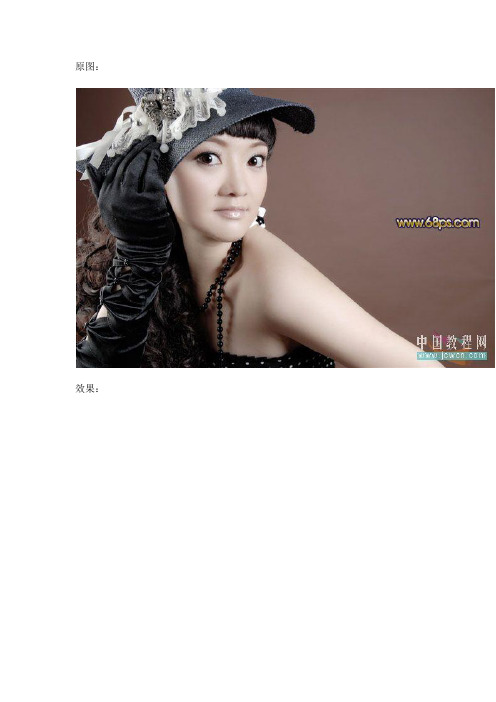
原图:效果:[next]1、打开原图素材,新建一个图层,选择渐变工具颜色设置如图1,然后拉出图2所示的径向渐变效果图1图22、把背景图层复制一层,按Ctrl + Shift + ]移到图层的最上面,用钢笔工具把人物部分勾出来,效果如图3。
[next]3、打开图4所示的素材,按Ctrl + Alt + 2调出绿色通道高光选区,然后按Ctrl + C复制,回到刚才操作的人物素材文件,在人物图层的下面新建一个图层,按Ctrl + V把刚才复制的东西粘贴过来,适当的摆好位置,按Ctrl + Shift + U去色,效果如图5图4图54、执行:滤镜 > 扭曲 > 旋转扭曲,参数设置如图6,确定后把图层混合模式改为“叠加”,效果如图7。
图6图7[next]5、把扭曲后的图层多复制几层,适当的摆好位置,效果如图8,背景部分基本完成。
图86、回到人物图层,简单的给人物磨下皮,大致效果如图9。
图97、按Ctrl点图层面板勾出人物图层缩略图调出人物部分选区,然后创建曲线调整图层,参数设置如图10-13,效果如图14。
这一步把人物部分的颜色调成与背景比较协调的色调。
图10图11图12图13图14[next]8、从现在的效果可以看出人物部分还不够活跃,需要一些高光元素来点缀一下,最好的办法是把人物头发部分渲染成有反光的效果,下面开始操作:把背景图层复制一层,按Ctrl + Shift + ]移到图层的最上面,然后点通道面,把红色通道复制一层,按Ctrl + M适当加大头发部分的对比度,其它部分用黑色画笔涂黑,大致效果如图15,然后按Ctrl点图层调出选区,回到图层面板新建一个图层,填充白色,然后把下面的图层隐藏,效果如图16。
图15图169、创建亮度/对比度调整图层,参数设置如图17,确定后只保留人物部分,其它地方用黑色画笔擦掉。
图17图18[next]10、新建一个图层,按Ctrl + Alt + Shift + E盖印图层,选择减淡工具稍微把脸部有反光的地方加强一下,突出肤色的质感,大致效果如图19。

用Photoshop调整色温的技巧在摄影中,色温是指图像中的色彩呈现的冷暖程度。
调整图像的色温可以改变整个场景或照片的氛围和情感。
Photoshop是一款功能强大的图像处理软件,它提供了各种工具和技巧,可以帮助我们调整图像的色温。
接下来,我将与大家分享一些使用Photoshop调整色温的技巧。
1. 使用“图片调整”工具在Photoshop的主菜单中,点击“图像”>“调整”>“色温/色彩平衡”可以打开“图片调整”工具。
在弹出的对话框中,你可以通过移动“色温”滑杆来调整整个图像的冷暖程度。
要增加图像的温暖感,向右移动滑杆。
该滑杆控制的是整个图像的色温。
移动到中间时,图像的色温会保持原样。
要降低图像的温暖感,向左移动滑杆。
该工具非常直观且易于使用,适用于快速调整图像的色温。
2. 使用“曲线”工具除了使用“图片调整”工具外,你还可以尝试使用“曲线”工具来调整图像的色温。
在Photoshop的主菜单中,点击“图像”>“调整”>“曲线”可以打开曲线调整工具。
在曲线图中,你会看到一个对角线,从左下角延伸到右上角。
左下角是黑色,右上角是白色。
我们可以通过调整这条曲线的形状来调整图像的色温。
要增加图像的温暖感,可以在曲线图上创建一个浅弯曲的形状。
这样做可以使黑色点稍微偏向右上角,白色点稍微偏向左下角。
要降低图像的温暖感,可以创建一个微弯曲的形状,使黑白点的位置相对交换。
通过调整曲线,你可以更加精确地控制图像的色温。
这个工具对于专业用户和对细节有更高要求的用户非常有用。
3. 使用“渐变映射”渐变映射是Photoshop中非常强大的工具,可以用来调整图像的色温和色彩平衡。
在主菜单中,点击“图像”>“调整”>“渐变映射”可以打开渐变调整工具。
在渐变映射工具中,你可以选择不同的渐变类型,并通过调整渐变的颜色和位置来改变图像的色温。
熟悉这个工具后,你可以根据需要创建自定义的渐变映射,并将其应用到图像中。

如何使用Photoshop调整照片的色温色温是指照片中的颜色偏暖或偏冷的程度。
调整照片的色温可以让画面更加生动和吸引人。
今天我将向大家介绍如何使用PhotoShop软件来调整照片的色温,让您的照片更加出色。
首先,打开PhotoShop软件并导入要编辑的照片。
在菜单栏上选择“文件”,然后选择“打开”或使用快捷键“Ctrl+O”打开您的照片。
接下来,在工具栏中找到“色彩校正”工具。
它位于工具栏的左边,看起来像一个黑色白色的箭头。
点击该工具,然后选择“色温/饱和度”。
一旦打开了色温调整选项,您会看到一个滑块和几个选项。
滑块从左到右表示从冷色调到暖色调的范围。
您可以根据需要将滑块左右移动以调整图像的色温。
如果您想使图像看起来更加暖和,可以将滑块向右移动。
相反,如果您想使图像看起来更加冷静,则将滑块向左移动。
可以根据图像的实际需要来调整滑块的位置。
此外,您还可以使用选项中的“颜色校正器”来进一步微调图像的色调。
点击“色彩校正器”,您会看到一个选项框,在那里您可以选择要微调的颜色通道,如红色、绿色和蓝色。
通过微调这些通道的设置,您可以对照片中的特定颜色进行更加精确的调整。
另一个有用的功能是“选区”。
您可以使用各种选择工具创建选区,然后只在选区范围内调整色温。
这对于仅调整图像中的特定区域非常有用,以达到更精确的效果。
点击“选区”按钮,然后使用矩形、椭圆、多边形等工具创建您想要的选区。
还有一个实用的功能是“历史记录画笔”。
如果您只想在图像的特定区域中还原或应用色温调整,可以使用历史记录画笔。
该工具允许您在特定区域内绘制,以恢复以前的色温调整,或者应用新的色温设置。
通过勾选“历史记录画笔”工具,然后在图像上绘制所需区域,您可以局部进行色温的调整。
一旦您完成了对照片的色温调整,可以点击“确认”按钮将修改应用到照片上。
如果您不满意结果,也可以点击“取消”按钮撤消所有的调整。
最后,记得保存您的照片。
选择“文件”菜单中的“保存”或使用快捷键“Ctrl+S”保存您的照片。

效果图
原图
打开原图素材,分析图片需要美化的部分:人物皮肤部分不够干净,曝光度不够,色彩略显平淡,气氛不够。
1、首先磨皮,简单修复一下光照效果。
2、用套索工具选取桌子部分色彩突出的部分,用色彩平衡调整图层调成统一的颜色。
、同样的方法用色彩平衡调整左手的色温,打造和面部肤色基本统一的效果。
4、局部调整好后再来整体调色,创建色彩平衡调整图层,参数设置如下图。
5、创建曲线调整图层,整体调亮一点。
6、用选区选区衣服部分,适当羽化后调整色阶,参数设置如下图。
7、用套索选区人物脸部选区,羽化后用曲线调亮,如下图。
8、创建纯色调整图层,颜色设置为:ffcc00,确定后把图层混合模式改为“正片叠底”,效果如下图。
9、创建纯色调整图层,颜色设置为:#49213d确定后把混合模式改为“滤色”,效果如下图。
10、创建色彩平衡调整图层,参数设置如下图。
11、创建出色调整图层,颜色设置为暗蓝色:#1d1c50,确定后把图层混合模式改为“排除”,不透明度改为:15%,效果如下图。
12、创建色彩平衡调整图层,对中间调、阴影、高光进行调整,参数设置如下图。
13、创建可选颜色调整图层,对黑色进行调整,参数设置如下图。
14、创建曲线调整图层,参数设置如下图。
15、最后加上文字和其它装饰,完成最终效果。
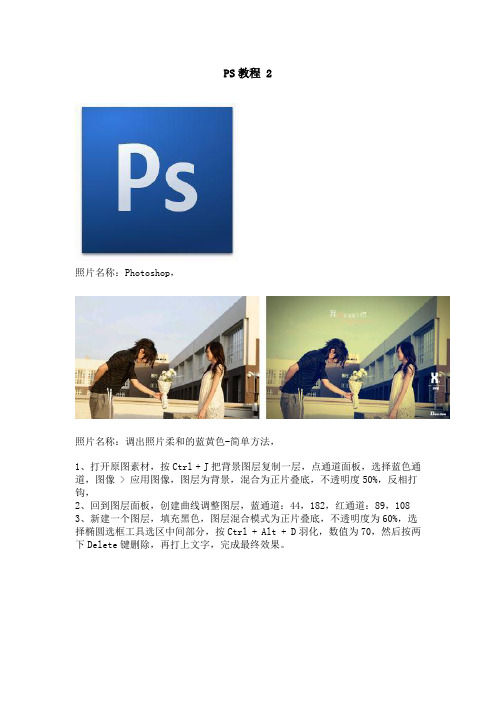
PS教程 2照片名称:Photoshop,照片名称:调出照片柔和的蓝黄色-简单方法,1、打开原图素材,按Ctrl + J把背景图层复制一层,点通道面板,选择蓝色通道,图像 > 应用图像,图层为背景,混合为正片叠底,不透明度50%,反相打钩,2、回到图层面板,创建曲线调整图层,蓝通道:44,182,红通道:89,1083、新建一个图层,填充黑色,图层混合模式为正片叠底,不透明度为60%,选择椭圆选框工具选区中间部分,按Ctrl + Alt + D羽化,数值为70,然后按两下Delete键删除,再打上文字,完成最终效果。
照片名称:调出照片漂亮的红黄色,1、打开原图素材,Ctrl + J把背景图层复制一层,按Ctrl + Shift + U去色,执行:滤镜 > 模糊 > 高斯模糊,数值4,图层混合模式为滤色,图层不透明度改为27%。
2、新建一个图层,按Ctrl + Alt + Shift + E盖印图层,图层混合模式为颜色。
3、创建渐变映射调整图层,紫色-橘色,Alt+Ctrl + G加上剪贴蒙版。
4、创建亮度/对比度调整图层,-5,-215、创建智能锐化调整图层,设置为默认值,数量46,半径0.8,高斯模糊,6、创建色阶调整图层,8,1.00,2557、创建可选颜色调整图层,红色:+17,-8,+16,0,黄色:-54,0,+10,+18,白色:-5,0,0,0,照片名称:打造美女冷艳张扬蓝色调,1、在做图之前,可以先对图进行:图像-调整-自动色阶,自动对比度,自动颜色的调节,2、打开原图,复制背景图层,3、新建色相饱和度调整层,红:-80,黄:-80,蓝:+324、色彩平衡:-20,+20,+505、曲线调整,数值:38,366、色相饱和度,蓝色:-457、可选颜色,青:-10,+20,+24,0,蓝色:+20,0,+10,0,中性色:(黑色)+5,黑色:(黑色)+58、载入蓝色通道选区,做曲线调节,数值:74,1199、亮度对比度:0,+1010、盖印所有图层,(Ctrl+Shift+Alt+E),把图片进行磨皮等简单柔化处理,11、把开始复制的背景副本层置顶,混合模式为柔光,不透明度25%12、再次盖印所有图层,打上光照效果,滤镜-渲染-光照效果,不透明度50%,其他数值为默认值。
冷色调效果的Photoshop教程冷色调是一种常用的照片处理效果,可以给图片带来一种清爽、冷冽的感觉。
在Photoshop软件中,我们可以利用一些简单的技巧来达到冷色调的效果。
下面将向你介绍几种常用的方法。
方法一:使用色彩平衡调整图层首先,打开你要处理的图片。
接下来,点击顶部菜单栏的“图像”选项,然后选择“调整”下的“色彩平衡”选项。
在弹出的调整图层窗口中,你会看到三个滑动条,分别对应“阴影”,“中间调”和“高光”。
为了调出冷色调,我们需要增加蓝色的数量。
你可以尝试将“阴影”和“中间调”的“青色”滑块往右拉一些。
这能给图片带来一种冷静的感觉。
如果你想要强调冷色调,你还可以减少“高光”区域的“红色”和“绿色”。
另外一个可以调整色调的选项是增加“亮度/对比度”调整图层。
点击菜单栏中的“图像”选项,然后选择“调整”下的“亮度/对比度”选项。
通过适当调整亮度和对比度的值,你可以进一步改变照片的整体色调。
这对于达到特定的冷色调效果非常有帮助。
方法二:使用渐变映射调整图层Photoshop还提供了“渐变映射”工具,可以帮助我们调整图像的色调。
在图层窗口中,点击底部的新建填充或调整图层按钮,选择“渐变映射”。
在弹出的渐变映射窗口中,你可以选择不同的预设效果或自定义渐变映射。
为了达到冷色调效果,可以尝试选择预设效果中的“冷色调”选项。
如果你想要更多的自定义控制,你可以点击“编辑”按钮,在新打开的窗口中进行调整。
方法三:调整色彩平衡和曲线调整图层此方法需要在图层窗口中创建两个调整图层:色彩平衡和曲线调整图层。
首先,在图层窗口中点击底部的新建填充或调整图层按钮,选择“色彩平衡”。
然后,通过调整滑块的值来增加蓝色和青色的数量。
你可以尝试将“阴影”和“中间调”的“青色”滑块向右移动一些。
接下来,在图层窗口中再次点击新建填充或调整图层按钮,选择“曲线”。
在曲线调整图层窗口中,点击中央的灰色参考点,并将它向上或向下移动,以改变图片的整体明暗程度。
个Photoshop技巧让你的照片更加柔和Photoshop技巧让你的照片更加柔和在如今的社交媒体和个人摄影爱好者繁荣的时代,每个人都希望能够拍出令人难以忘怀的照片。
然而,有时候我们拍摄的照片可能不完美,会带有一些瑕疵或者不够柔和的色彩。
不用担心!在本文中,我将向您介绍一些Photoshop技巧,帮助您将照片变得更加柔和,使其更具吸引力。
1. 曲线调整曲线调整是改变图像的亮度和对比度的理想工具。
为了使照片更加柔和,您可以使用曲线调整图层来微调图像的亮度和对比度。
在Photoshop中,点击图像 - 调整 - 曲线,将弹出曲线调整对话框。
尝试将曲线轻微向上弯曲,调整图像的亮度和对比度,从而达到柔和的效果。
2. 色彩平衡如果您觉得照片的色调太过鲜艳或过于冷漠,可以使用色彩平衡来调整图像的色彩。
点击图像 - 调整 - 色彩平衡,您可以在色彩平衡对话框中调整红、绿和蓝三个色彩通道的色彩平衡。
增加一些红色和黄色可以使图像变得柔和,增加一些蓝色可以增加冷色调。
3. 柔化工具柔化工具是一种用于柔和图像细节的有用工具。
在Photoshop工具栏中,您可以找到柔化工具。
选择柔化工具后,调整刷子大小和强度,然后轻轻在图像上刷上几下,以柔化过于锐利或细致的细节。
这将有助于让整个照片呈现出柔和的效果。
4. 高光和阴影高光和阴影可以影响照片的整体亮度和明暗程度。
如果照片的高光和阴影部分过于明暗,可以通过点击图像 - 调整 - 高光和阴影来调整。
在高光和阴影对话框中,您可以微调高光和阴影的亮度和暗度,以达到更加柔和的效果。
5. 透明度调整透明度调整是一种改变图像透明度的方法,可以使图像看起来更加柔和。
为了调整透明度,在图层面板中选择要调整透明度的图层,并将透明度滑块向左或向右移动,以使图像部分透明。
这将使图像的细节看起来更加柔和,而不会感到过分强烈。
6. 磨皮效果如果您拍摄的照片有些皮肤瑕疵,您可以使用Photoshop的磨皮工具来改善。
Photoshop教程学会制作逼真的冰冻效果Photoshop是一款强大的图像处理软件,它不仅可以对照片进行修饰和美化,还可以创造出各种令人印象深刻的视觉效果。
其中之一就是冰冻效果,通过使用各种工具和技巧,我们可以让图像看起来像是被冰冻起来一样。
在本教程中,我们将学习如何使用Photoshop制作出逼真的冰冻效果。
一、准备素材制作冰冻效果首先需要准备一张合适的照片或图像。
选择一个含有水或冰的图片将更适合这个效果,如冰山、湖泊或冰川的照片。
确保选取高分辨率的图像,这样可以得到更好的效果。
二、调整图像在开始进行冰冻效果制作之前,我们需要对图像进行一些基本的调整。
打开图像后,可以使用调整图层功能对亮度、对比度、色彩平衡和曝光等进行调整,以使图像看起来更加逼真。
三、冻结效果1. 创建新图层在图层面板中,点击新建图层按钮来创建一个新的图层。
用工具栏中的矩形选框工具选中整张画布,并填充白色。
2. 添加噪点点击菜单栏中的“滤镜”选项,选择“噪点”下的“添加噪点”。
在弹出的对话框中,将噪点的强度设置为合适的值,通常介于1-5之间。
这将给图像增加一些冰晶的纹理。
3. 应用冰冻滤镜继续点击菜单栏中的“滤镜”选项,选择“渲染”下的“风暴滤镜”。
通过调整滤镜选项中的“风暴类型”和“缩放”来达到所需的冰冻效果。
可以多次尝试不同的数值直到满意为止。
4. 调整图层混合模式在图层面板中选择刚刚创建的冰冻效果图层,将混合模式设置为“叠加”或“柔光”。
这将使冰冻效果与原始图像更好地融合在一起,增加视觉效果的真实感。
四、进一步优化根据个人喜好和需要,我们可以进一步优化冰冻效果。
1. 添加透明度和阴影使用橡皮擦工具或抠图工具,将冰冻效果中不需要的部分擦除或抠掉,使其看起来更加逼真和立体。
可以在图层上添加阴影效果,以增加冰冻块的质感和真实感。
2. 调整色调和饱和度选择冰冻效果图层,在调整图层选项中,调整颜色饱和度以及色相,使其与原始图像更加协调一致。
PhotoShop为影楼模特照片调出银灰色调原图
效果
打开图片,复制图层,对照片进行二次裁图。
(图1)
图1
整体的漂白人物的肤色,这里用的是色相饱和度,直接加红色通道的明度。
现在看到,眼睛的颜色也已经变了,在蒙版中,把眼睛部分擦掉。
(图2,3)
继续曲线调亮整个图片,对图片进行整体的调色。
调色的时候,越简单越好,在不破坏照片质量的前提下进行调色,达到必要的效果。
(图5-9)
为了营造白色的效果,新建透明图层,用白色渐变透明度30%的白色填充。
然后把不需要的地方在蒙版中擦掉
盖印图层,进行细致的瑕疵修饰
脸上光线不均匀的地方,单独选出,用曲线提亮或者压暗
盖印,然后复制图层,滤镜高反差保留,数值为4,这样是为了保留皮肤的质感。
混合模式改成柔光或者叠加,我这里用的是柔光
在这个图层的下面,新建一个空白图层,用图章,把皮肤的过度稍微处理一下,透明度在10%左右进行细微磨皮。
大家看到,下面在磨皮的时候,因为上面有叠加的高反差,皮肤的质感还存在一些。
这里千万注意,磨皮的时候,图章的透明度不能太高
下面是对妆面的必要修饰,这个妆面突出的是眼睛,把眼部的妆面细致的调色,每一个部位都是圈出以后单独的调色。
调色以后盖印图层
最后一步,至关重要的,就是对照片进行液化,当然这个也可以是放在第一步来做的。
液化的时候,对人物的五官,进行仔细的调整。
原图的人,脸型有点歪,我们进行校正。
眉毛一个高,一个低,需要调整。
眼睛的大小也调整。
以及鼻孔的大小等
最后保存,完工。
最终效果:。
Photoshop调出模特照片
的冷质感色
本教程介绍蓝灰色效果的调色方法。
作者色调调得非常不错,光感及质感方面处理得很不错,感觉很酷。
图1:原图
图2:最终效果1、复制一个图层,去色。
图3:去色
2、对去色图层进行色相饱和度,减低明度。
目的压暗。
这个方法压暗图片质量损失会比较小。
具体数据如图:
图4:去色
3、利用减淡工具刷出高光部分。
数据如图:
图5:4、刷完后混合模式改为明度。
图6:
5、新建黑白调整层(CS3以上版本才有这个调整层)。
目的调色。
数据如图:
图7:黑白调整层
把不透明度改为图中数据,接下来合并所有图层,然后观察下衣服头发细节是否过暗,如果细节过暗的话利用历史记录画笔,画笔模式改为明度,不透明度改小,修复细节。
图8:
6、使用柯达磨皮插件去噪,数据如图:新建一个1000*1000的画布,填充黑色,把做好的图拖入画部对齐,具体样式看效果图,这个是用来做边框的,也是为以下磨皮步骤做铺垫的,柯达不支持小与550*550的图,所以要加个边,达到适合的大小,使用插件磨皮时,最好复制个图层出来,然后把磨地太过的地方擦出来就OK了!
图9:最终效果。
图10:最终效果。